Тёмная тема интерфейса
Обновлено: 18 апреля 2022 г. Автор: Светлана Смурова
Тёмная тема интерфейса доступна сегодня для смартфонов, различных приложений, известных мессенджеров и поисковиков. Действительно ли она способствует снижению напряжения глаз при чтении? Правда ли, что dark mode экономит батарею телефона? В чем ее прелесть? Расскажем то, что узнали о тёмном режиме и объясним, как добавить его на свои устройства.

Производители чаще создают интерфейсы со светлым оформлением. Это привычнее: с детства мы читаем книги с белыми страницами и чёрным шрифтом. Но последние несколько лет использование тёмной темы стало трендом. Сегодня тёмный режим успешно внедрили в свои продукты Google, Apple, Android, Microsoft. Известные соцсети Instagram, ВКонтакте, Facebook, Twitter, мессенджеры WhatsApp, Viber, Telegram добавляют возможность использования этой настройки в своем интерфейсе. Twitter добавил тёмную тему в 2017 году, мессенджер Facebook в 2019. В 2020 Facebook внедрил ее для версии, работающей на ПК.
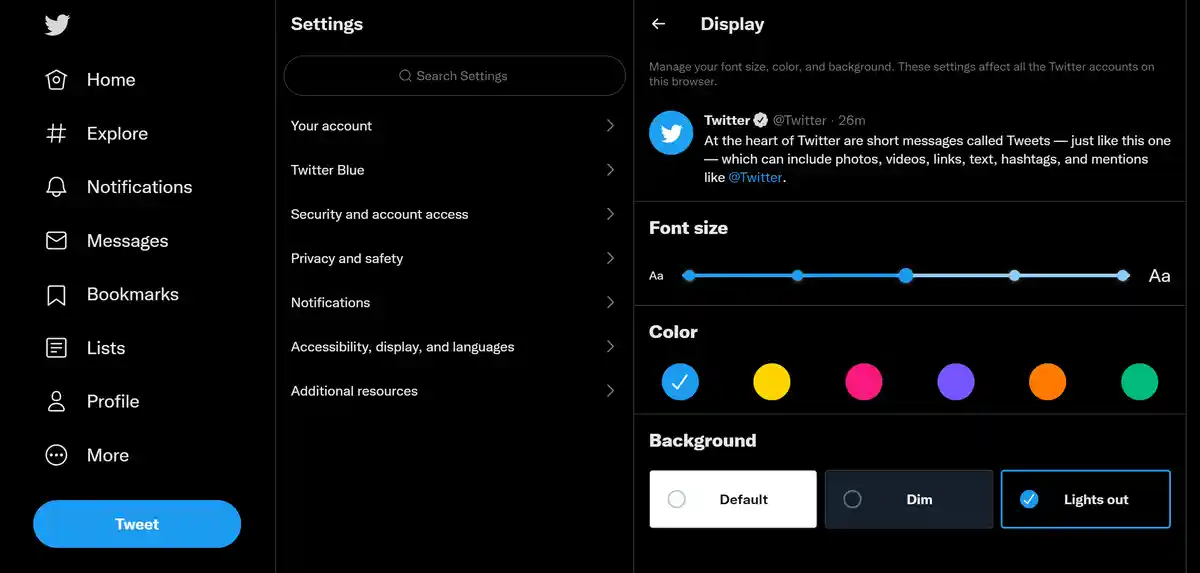
Хотя dark mode был представлен раньше, свою популярность эта опция начала набирать в 2018 году после ее презентации на Mac OS Mojave. Многим она показалась комфортной для чтения и интересной — привычный экран теперь выглядел иначе, это было любопытно.
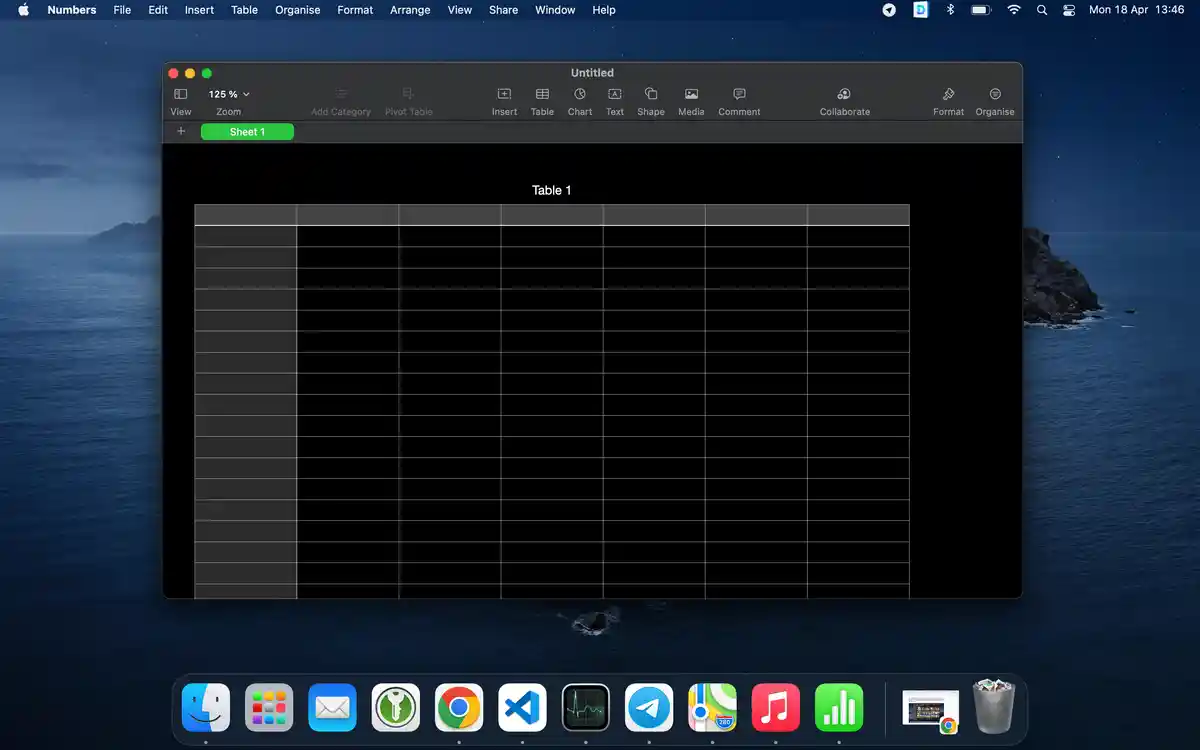
В сентябре 2021 Google решил внедрить тёмную тему для поисковика. До этого она была доступна только в режиме инкогнито. В мобильной версии ею тоже можно было пользоваться ещё весной 2021 года.
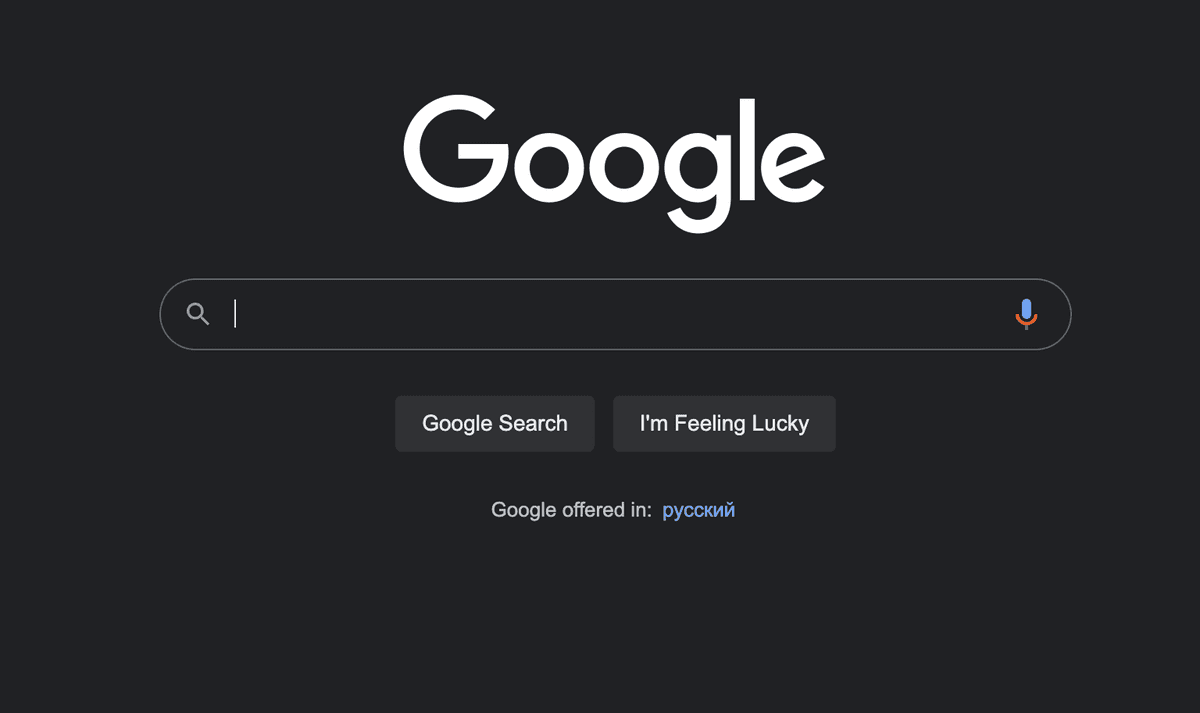
В феврале 2021 Microsoft Word предложил работать с документами на тёмном фоне. Разработчики даже добавили возможность менять цвет «бумаги» в документе на тёмный.
Правда ли, что тёмная тема так всем нравится? На самом деле, это дело вкуса. Кому-то удобно воспринимать информацию, в частности текст, в таком формате. Другим сложно различать светлые буквы на тёмном фоне.
Почему же тогда все большее количество различных сервисов добавляют возможность переключиться на тёмный интерфейс?
Почему мы выбираем dark mode?
Во-первых, это красиво
Чаще всего можно услышать о тёмном фоне, что он приятнее для глаз. Кому-то тёмная тема может казаться более стильной. Иногда пользователям просто хочется взглянуть на экран по-новому. Нравится или не нравится, по большому счету вот что вы должны решить, когда выбираете тёмный или светлый интерфейс.
Снижает нагрузку на глаза в тёмное время
В неосвещённых и слабоосвещенных помещениях тёмный режим лучше воспринимается глазом, уменьшая его напряжение. Из-за того, что в dark mode в глаза пользователю от экрана попадает существенно меньше яркого света, читать с телефона становится комфортнее. Тёмный режим можно сравнить с наблюдением за звёздами на ночном небе, которые отлично видно в полной темноте, в противоположность попытке рассмотреть пятна на солнце, которые там есть, но мы не можем их увидеть из-за очень яркого света от фона вокруг них.
При бессоннице немного поможет
Согласно научному исследованию, опубликованному в журнале Plos one, использование электронных устройств, особенно в ночное время, повышает риск депривации сна. Воздействие синего света влияет на циркадные ритмы и циклы сна, из-за чего возникает бессонница. Это приводит к ухудшению настроения человека и снижению его работоспособности. Врач-офтальмолог Бенджамин Берт из MemorialCare Orange Coast Medical Center, Калифорния в материале издания Insider утверждает, что уменьшая яркий или нерегулярный свет тёмной темой, негативное влияние гаджетов в ночное время можно частично сократить.
Удобно при заболеваниях глаз
При некоторых глазных болезнях использование тёмного режима помогает пользоваться телефоном или компьютером и читать с него. При астигматизме и близорукости применение светлого фона в тёмных помещениях может быть причиной возникновения гало (ореола), создавая туман и размытый вид, пишет портал All about vision.
Экономит энергию на OLED-дисплеях
Это очень крутой бонус от использования этой опции! Тёмный режим экономит энергию на OLED-дисплеях. В отличие от обычных экранов, они полностью выключают пиксели на месте чёрного цвета. Если на OLED-дисплее тёмный фон и белый текст, то пиксели подсвечены только в области текста. Соответственно, энергии батареи тратится существенно меньше, чем для белого фона и чёрного текста.
По данным Google, при использовании приложения YouTube в dark mode расход батареи смартфона сокращается от 15 до 63%.
Включение тёмного режима на Mac OS
Чтобы включить тёмную тему на ноутбуке с операционной системой Mac OS, надо перейти в меню Apple > «Системные настройки». Найти и нажать «Основные», затем выбрать один из вариантов оформления вверху окна: светлое/ тёмное/ авто (автоматически использовать светлое оформление днем и тёмное ночью).
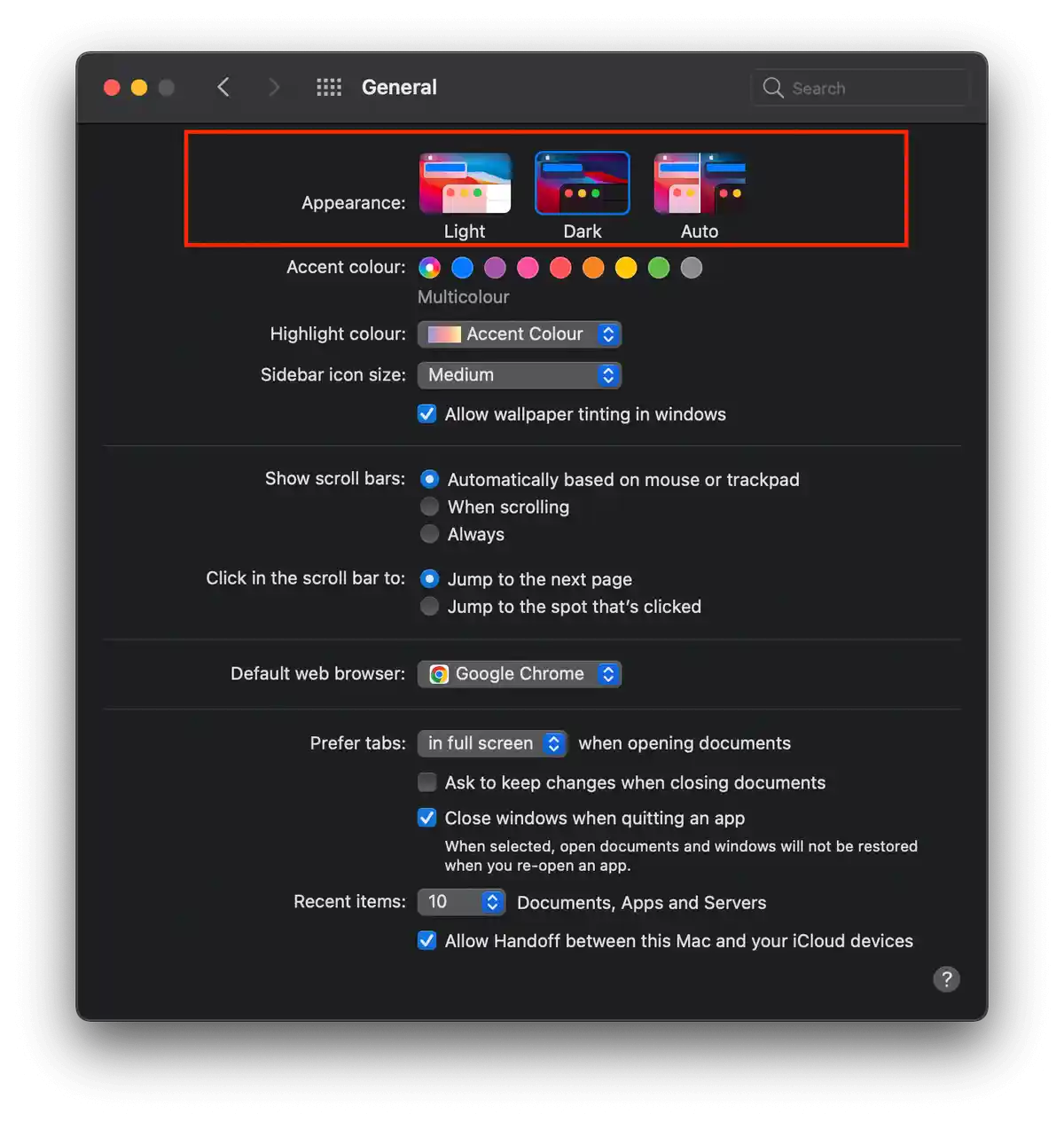
Чтобы настроить светлый интерфейс отдельно для почты, карт или заметок, надо воспользоваться специальными опциями.
Почта. Если вам удобнее светлый режим для почты, при включенном общем тёмном режиме, можно настроить это отдельно. Откройте почту, выберите «Почта» > «Настройки». Перейдите на вкладку «Просмотр» и снимите флажок «Отображать сообщения на тёмном фоне».
Карты. В программе «Карты» выберите «Карты» > «Настройки», а затем поставьте флажок «Всегда использовать светлое оформление для карты».
Заметки. Открыв программу «Заметки», выберите «Заметки» > «Настройки» и снимите флажок «Отображать содержимое заметок на тёмном фоне».
Как включить тёмный режим для поиска в Google
Настроить тёмный интерфейс для поисковика Google можно через «Настройки поиска». Тёмная тема применяется к домашней странице Google, а также к страницам результатов поиска и настройкам поиска.
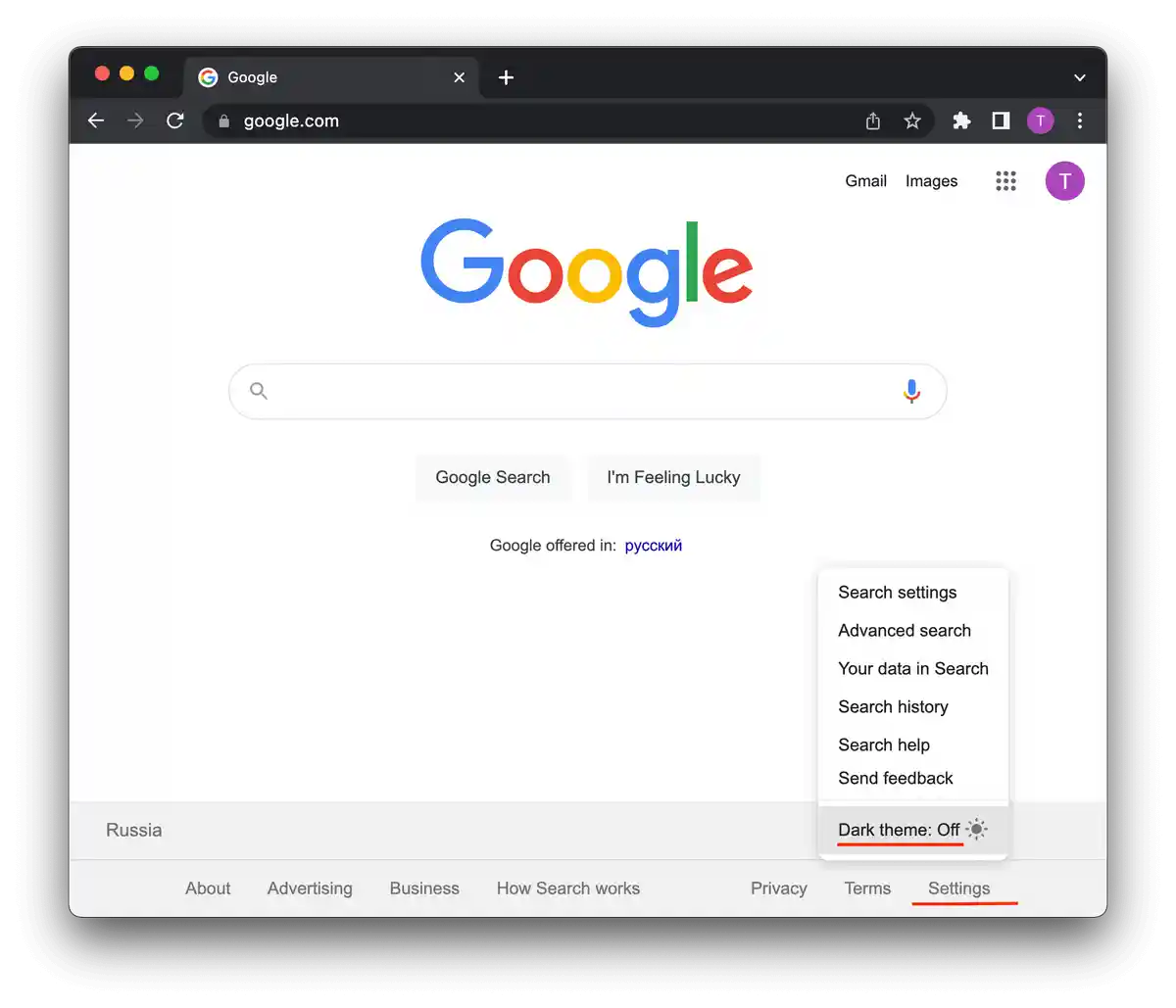
Тёмная тема на iPhone: как включить
Самый быстрый способ - вызовите «Пункт управления», затем с усилием нажмите на индикатор уровня яркости экрана и во всплывшем окошке выберите значок переключения темы.
Альтернативный способ - откройте приложение «Настройки» и в разделе «Экран и яркость» поменяйте «оформление» на «тёмное».
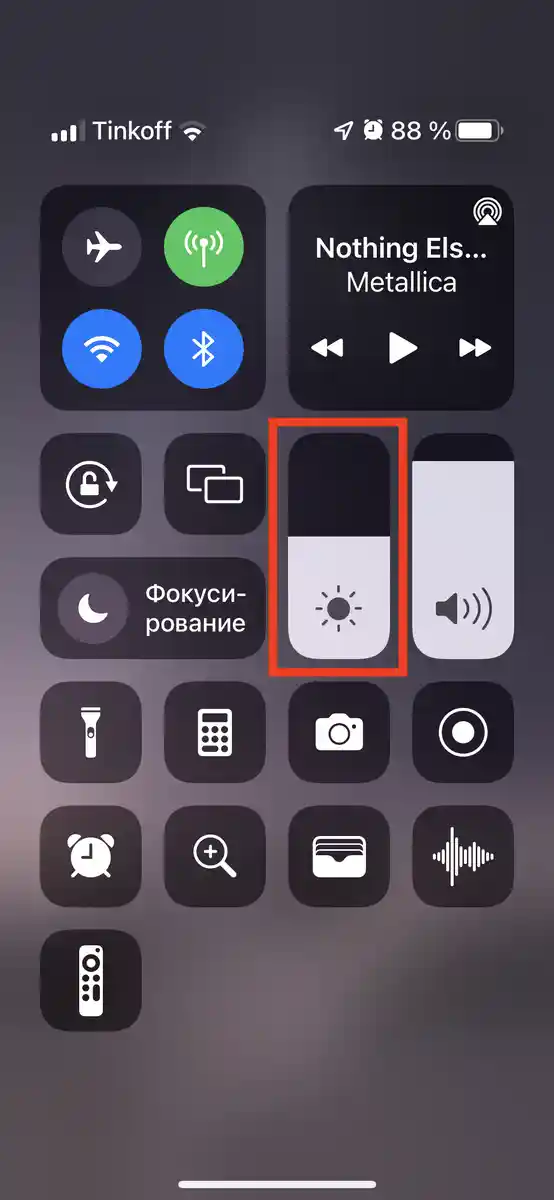
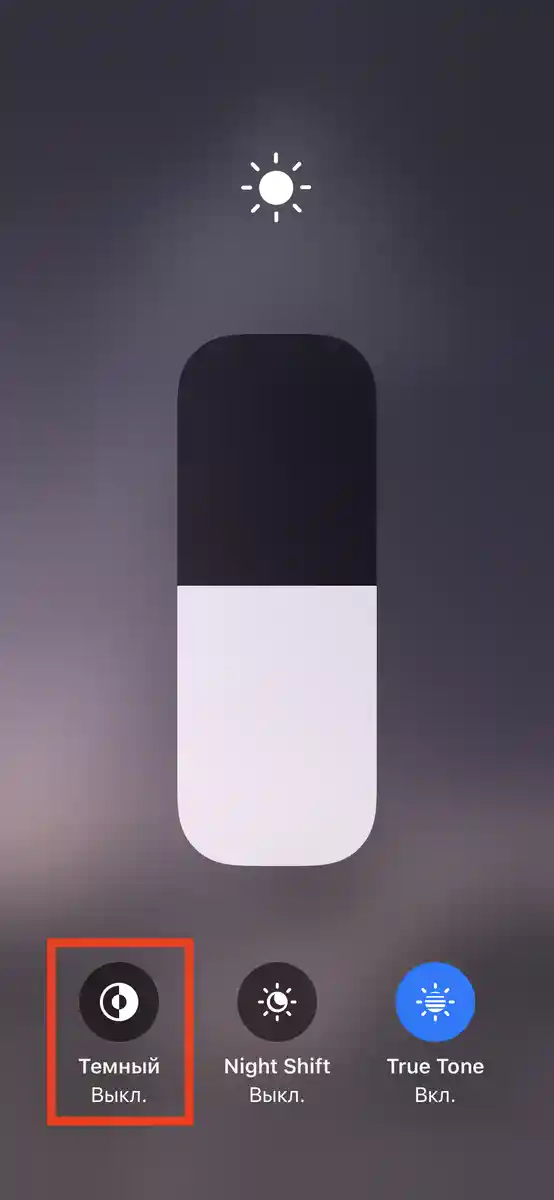
Как сделать тёмную тему в Windows 10?
Чтобы сделать оформление экрана тёмным, надо войти в приложение «Параметры Windows». Здесь выбрать категорию «Персонализация». И перейти на вкладку «Цвета». В правой части окна в разделе «Выберите режим приложения» установите переключатель в положение «Тёмный».
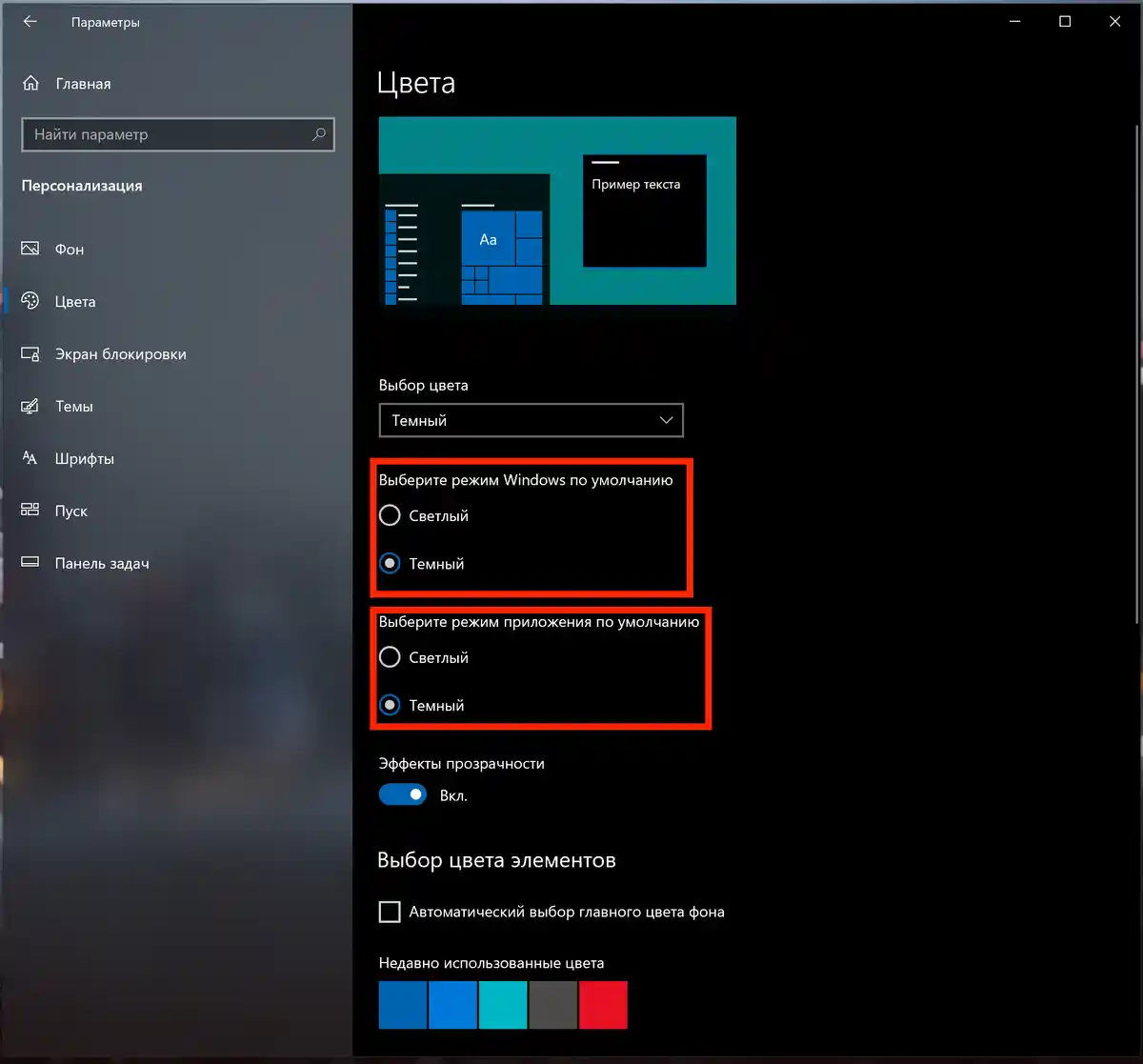
Как включить тёмную тему в Tonfotos
Изменить тему в программе Tonfotos можно очень легко. Зайдите в пункт меню “Файл”. В выпавшем меню найдите пункт “Цветовая тема” Выберите из двух вариантов: “Тёмная” или “Светлая”
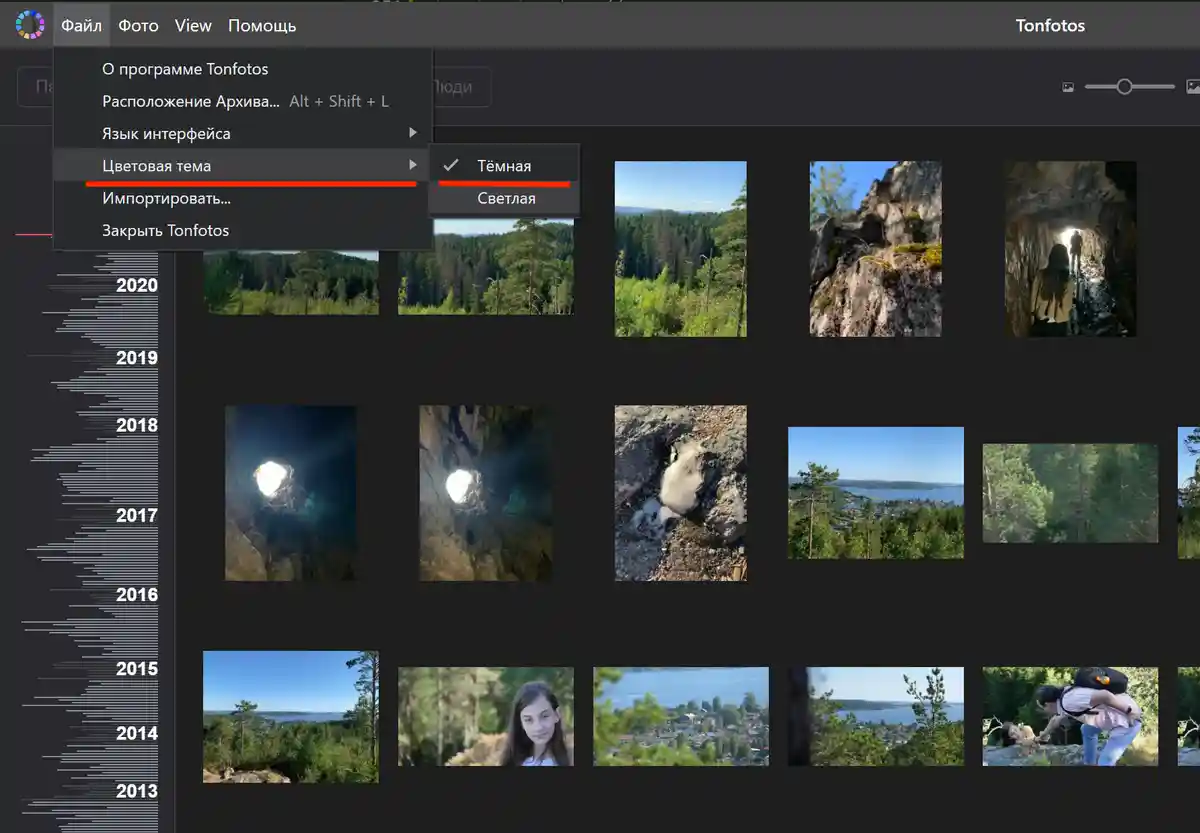
Программа Tonfotos создана для просмотра, хранения и быстрой сортировки фото и видео файлов. Она интуитивно понятная, удобная, бесплатная. Приложение Tonfotos помогает быстро ориентироваться в большом объеме фотографий, удобно их просматривать и получать от этого удовольствие. Почитать о полезных функциях Tonfotos можно здесь. Бесплатно скачать Tonfotos для Windows, macOS и Linux можно тут.